之前讲过无线路由器WIFI信号增强的方法,上一篇所讲的是用易拉罐的方法增强无线路由器天线释放的信号增强,今天这一篇所讲的无线路由器信号增强的方法在于路由器设置中,主要是中续设置的方法,请看如下:请看如下
之前讲过无线路由器WIFI信号增强的方法,上一篇所讲的是用易拉罐的方法增强无线路由器天线释放的信号增强,今天这一篇所讲的无线路由器信号增强的方法在于路由器设置中,主要是中继设置的方法,请看如下:
1、打开电脑桌面上的浏览器,清空地址栏并输入192.168.1.253,回车后页面会弹出登录框。
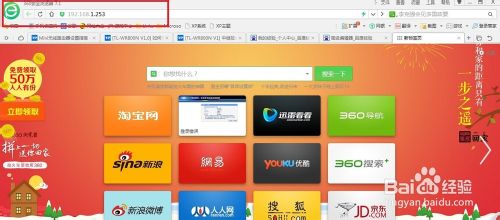
2、在登录密码框中,输入路由器默认的管理密码:admin,点击 登录,进入管理界面。
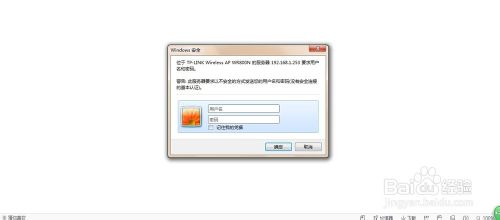
3、进入路由器的管理界面,点击 设置向导,点击 下一步。

4、选择 Repeater:中继模式,点击 下一步。
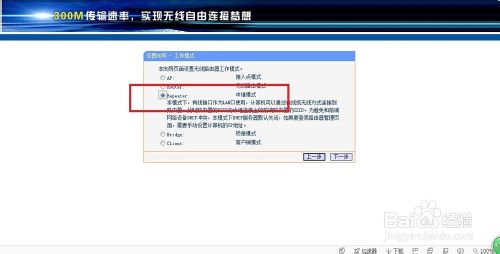
5、在无线设置页面,点击 扫描。
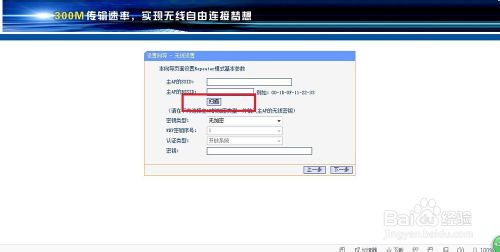
6、在扫描页面中找到主路由器的SSID,点击 连接。
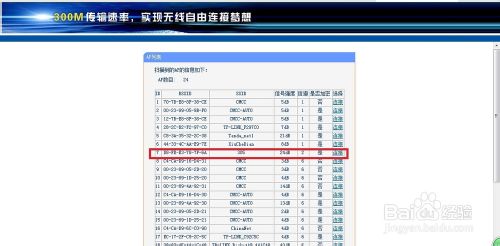
7、在 密钥 位置输入主路由器的无线密码,点击 下一步。再点击 重启,弹出对话框点击 确定。
以上就是关于无线路由器WIFI信号覆盖增强的第二种设置,与易拉罐的方法可以结合到一起使用,这一篇中最重要的是一步设置就是选择 那个位置要选择“中继模式”
tags:无线,路由器,信号,增强,方法,第二,之前,讲过,无线,路由